3 manieren om apps op iPhone en iPad te herstellen
Mogelijk hebt u per ongeluk een app op uw verwijderdiPhone, of het is beschadigd, waardoor het niet-operationeel is. Deze twee instanties, net als het verliezen van uw iPhone of het aanschaffen van een nieuwe, vereisen de noodzaak om te weten hoe apps op de iPhone kunnen worden hersteld. In dit artikel wordt uitgelegd hoe u verwijderde apps op iPad en iPhone kunt herstellen. Er zijn twee manieren om dit aan te pakken. Eén, herstellen via de App Store. Twee, herstellen via iTunes. Er worden geen kosten in rekening gebracht voor het herstellen van apps die u al had gekocht. De enige voorwaarde is dat u het downloadt met de Apple ID die u gebruikte om het te kopen.
Oplossing 1: Hoe verwijderde apps op iPhone en iPad te herstellen via de gekochte lijst in de App Store
De methode wordt sterk aanbevolen als u het niet kuntonthoud de naam van de app die u hebt verwijderd. Dit is mogelijk wanneer u al uw gegevens bent kwijtgeraakt door een jailbreak of na een harde reset van uw iPhone / iPad.
Stap 1: Start de app-app op uw iOS-apparaat.

Stap 2: Tik op "Updates" onderaan uw scherm.
Stap 3: Om alle gekochte apps in uw account te bekijken, tikt u op "Aangekocht".
Stap 4: Tik op "Niet op deze iPhone". Hierin staan alle gekochte apps die niet op uw iPhone of iPad zijn geïnstalleerd.

Stap 5: Zoek de app die u wilt herstellen / opnieuw installeren en tik op de downloadpijl die zich aan de rechterkant bevindt.

Oplossing 2: herstel verwijderde app op iPhone / iPad via iTunes
Stap 1: Verbind uw iPhone / iPad met uw computer via een USB-kabel en start iTunes.
Stap 2: Tik op "Device" en selecteer uw iPhone of iPad.
Stap 3: Klik onder "Instellingen" op "Apps".
Stap 4: Zoek de app die u wilt herstellen en klik ernaast op "Installeren".

Oplossing 3: verwijder verwijderde apps met behulp van zoeken op naam
Deze oplossing wordt aanbevolen als u de naam kunt onthouden van de apps die u bent kwijtgeraakt / verwijderd.
Stap 1: Start de "App Store" op uw iOS-apparaat.
Stap 2: Helemaal bovenaan staat de zoekbalk. Typ de naam van de app die u wilt herstellen.
Stap 3: identificeer de naam van de app in het zoekresultaat en tik erop.
(Er kunnen verschillende varianten op de app zijn. Tik op de app als u niet zeker bent om gedetailleerde informatie te krijgen.)
Stap 4: De app die een wolkpictogram heeft met een pijl in het midden naar beneden, is degene die moet worden hersteld. Download het door op het pictogram te tikken en je hebt het hersteld.

Bonustip: herstel app-gegevens met iPhone-gegevensherstel
Tenorshare iPhone Data Recovery combineert eenmooie gebruikersinterface, geweldige functionaliteit en gebruiksgemak op zowel Mac als pc. Het zit boordevol functies die het eenvoudig maken om gegevens te herstellen. Volg de volgende procedure om iPhone-gegevens te herstellen met UltData:
Kenmerken:
- Herstel foto's via iCloud, iTunes en op uw iPhone door integratie met het iOS-platform.
- Met de functionele en realtime preview-functie kunt u foto's bekijken voordat u ze herstelt.
- Direct herstel naar uw iPhone.
- Herstel meer dan 25 verschillende gegevenstypen.
- Ondersteunt onder andere iPhone X / 8/8 Plus en iOS 9 / iOS 10 / IOS 11 etc.
- Snelle scan- en data-analyse tijd.
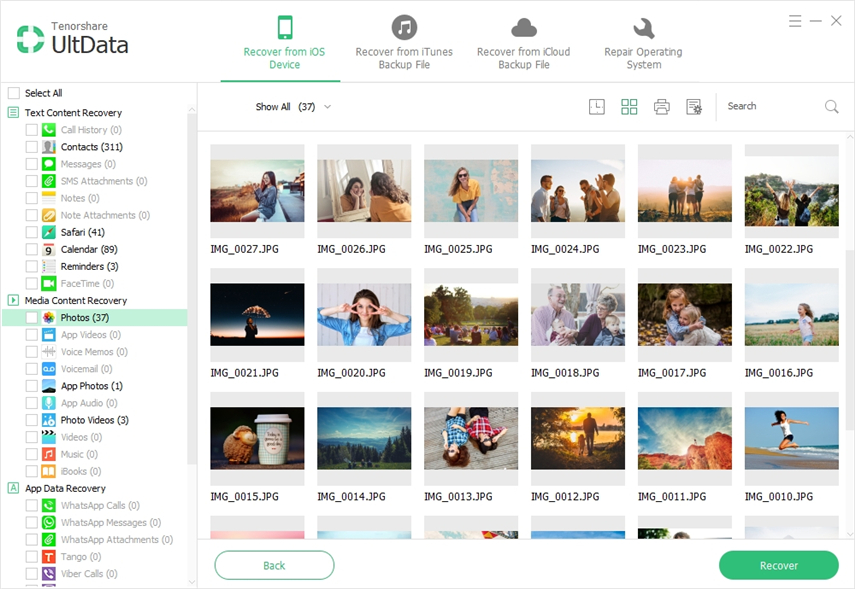
Conclusie
U kunt aankopen in de iTunes Store herstellen metde bovenstaande methoden en apps gekocht bij de Mac App Store. Vergeet niet dat als u bepaalde apps verwijdert, u mogelijk ook gegevens kwijtraakt. In dergelijke gevallen is het herstellen van uw telefoon naar een eerdere back-up de enige oplossing om die gegevens terug te krijgen. We hebben de bovengenoemde oplossingen geprobeerd en getest en zijn ervan overtuigd dat ze effectief zijn.









